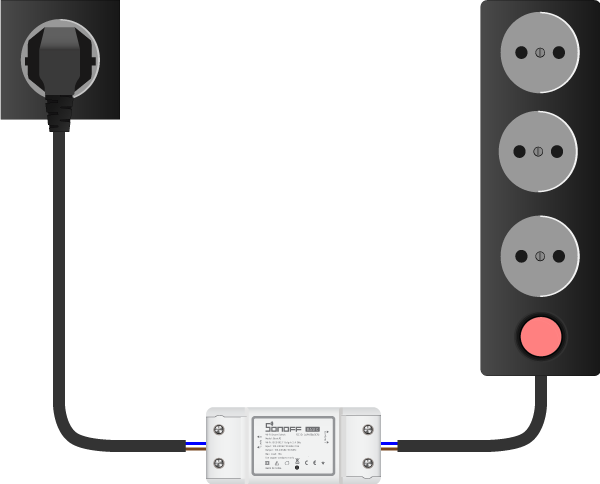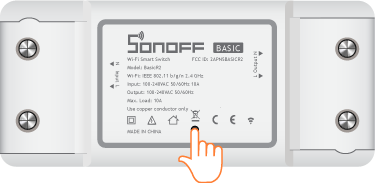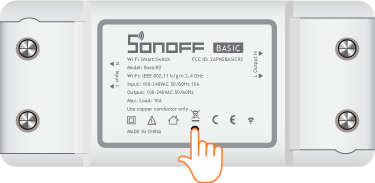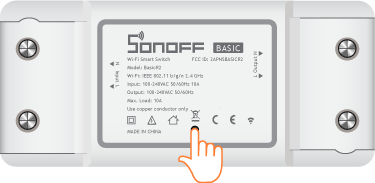- Умное Wi-Fi реле Sonoff Basic R2 – обзор, подключение, Алиса
- Технические характеристики
- Комплект поставки, внешний вид
- Sonoff Basic R2 схема подключения
- Как подключить Sonoff Basic R2 в eWeLink
- Sonoff и Mi Home
- Подключаем Sonoff Basic R2 к Алисе
- В итоге
- Вам также может понравиться
- Обзор датчика температуры и влажности Xiaomi
- Обзор Xiaomi Mi Smart Power Plug ZNCZ05CM. Умная розетка Xiaomi
- Обзор Xiaomi Mijia Bluetooth Hygrothermograph LYWSDCGQ/01ZM
- Обзор анализатора почвы и освещенности Xiaomi Smart Flower Monitor
- Дистанционное управление радиаторами отопления. Обзор термоголовки MOES
- Умное реле Sonoff BASICR2: руководство по использованию
- Подключение и настройка
- Подключение электроники
- Что понадобится
- Инструкция по сборке
- Программная настройка
- Сопряжения с новыми устройствами
- Режим быстрого сопряжения
- Режим совместимого соединения
- Примеры работы
- Физический переключатель
- Беспроводной переключатель
- Элементы платы
- Чип ESP8285
- Электромеханическое реле
- Клеммник питания
- Клеммник нагрузки
- Светодиодная индикация
- Индикатор нагрузки
- Индикатор сопряжения
- Кнопка сопряжения
- Как добавить WiFi реле Sonoff
Умное Wi-Fi реле Sonoff Basic R2 – обзор, подключение, Алиса
Sonoff Basic R2 – самое доступное Wi-Fi реле для умного дома. В данном обзоре рассмотрим его характеристики, подключение в приложение eWeLink и работу с Алисой (Яндекс Станция).
Технические характеристики
| Модель | BASICR2 |
| Подключение | Wi-Fi 2.4 ГГц |
| Напряжение | 100 – 240В AC |
| Максимальная нагрузка | 10А |
| Приложение умного дома | eWeLink |
Комплект поставки, внешний вид
Поставляется Sonoff Basic R2 в маленькой коробочке бирюзового цвета. На ней – технические характеристики, сведения о изготовителе и информация о совместимости с Google Assistant и Amazon Alexa.
В комплекте поставки, помимо самого реле имеется инструкция по подключению и настройке, все пункты которой продублированы на русском языке.
На крышке устройства расположена кнопка для добавления в приложение, она же позволяет вручную управлять подачей питания. Еще есть светодиод. Он не выведен на крышку, но при работе его свечение отлично видно через пластик. Он показывает текущее состояние устройства. Если горит синим – реле разомкнуто. Красным – замкнуто.
На торцах расположены отверстия для подключения кабеля. Зажим проводов происходит в контактной колодке.
На нижней крышке – отверстия для саморезов. Реле можно без проблем прикрутить к нужной поверхности.
В устройстве установлен Wi-Fi-чип ESP8285 и реле GI-1A-5LH. Максимальная нагрузка – 10А. На выходе Sonoff Basic R2 выдает 220, но в интернете есть инструкции, как сделать сухой контакт.
Силовые дорожки сделаны качественно.
Sonoff Basic R2 схема подключения
Ниже – две схемы подключения из инструкции:
Много различных схем подключения Sonoff Basic можно найти в теме на 4PDA.
Как подключить Sonoff Basic R2 в eWeLink
Для управления реле используется приложение eWeLink. Для добавления:
- Нажимаем “Добавить” и выбираем “Быстрое сопряжение”.
- После выбора Wi-Fi сети запустится режим поиска устройств. Подключаем питание к реле и ждем, пока оно добавится.
В плагине основное место занимает кнопка срабатывания реле. Она с обратной связью, т е всегда можно узнать состояние устройства в данный момент.
Чуть ниже расположились настройки расписания, таймера и циклического таймера.
- Узнать номер прошивки и MAC-адрес.
- Включить управление по локальной сети. При подключении к той же Wi-Fi сети, можно управлять Sonoff Basic R2 при отсутствии интернета.
- Включить или выключить светодиод.
- Включить отправку уведомлений на смартфон при изменении состояния.
- Посмотреть журнал работы.
- Задать состояние, в котором будет находиться устройство, если выключали электричество.
- Включить режим “Включение на период”. В данном случае, если реле будет замкнуто любым из способов, оно автоматически разомкнется через заданное время. Можно задать любое время до 60 минут с шагом в полсекунды.
Sonoff и Mi Home
Имеется возможность добавления устройств Sonoff в Mi Home. Для этого нужно перейти во вкладку “Профиль” и выбрать меню “Другие платформы”. В нем можно добавить устройства других производителей, которые поддерживают управление с помощью голосового помощника Xiao AI. Есть тут и Sonoff. Привязка осуществляется путем ввода логина и пароля от учетной записи eWeLink.
К сожалению, полноценной интеграции тут нет. Реле Sonoff не получится использовать в сценариях Mi Home. Оно даже не отобразится в списке устройств. Так что вся привязка нужна только для использования с голосовым помощником Xiaomi. Ну и Алиса сразу подхватывает новое устройство Mi Home. Хотя она без проблем делает это и с помощью интеграции eWeLink, о чем далее.
Подключаем Sonoff Basic R2 к Алисе
Подключение устройств eWeLink Sonoff к Алисе ничем не отличается от добавления других производителей. Выбираем “Устройства умного дома” и находим среди производителей eWeLink Smart Home. Далее выбираем тип – освещение или бытовая техника.
Возможные голосовые команды представлены на скриншоте ниже.
В итоге
В итоге получаем одно из самых дешевых реле на рынке, которым можно управлять удаленно, а также законнектить его с Алисой. Весь базовый функционал умного устройства (расписания, таймер, сценарии) – в комплекте. Оно отлично подойдет для управления осветительными приборами и различной бытовой техникой.
У себя планирую использовать его в паре с вентилятором, удаленно включая и выключая его через Алису. Вот только вентилятор пока не купил.
Вам также может понравиться
Обзор датчика температуры и влажности Xiaomi
19.09.2020
Обзор Xiaomi Mi Smart Power Plug ZNCZ05CM. Умная розетка Xiaomi
16.01.2021
Обзор Xiaomi Mijia Bluetooth Hygrothermograph LYWSDCGQ/01ZM
28.11.2020
Обзор анализатора почвы и освещенности Xiaomi Smart Flower Monitor
02.07.2022
Дистанционное управление радиаторами отопления. Обзор термоголовки MOES
30.01.2022
Умное реле Sonoff BASICR2: руководство по использованию
Умное реле Sonoff BASICR2 научит ваш телефон управлять бытовыми приборами на расстоянии, а также следить за текущим статусом работы. Больше не нужно вставать с постели, чтобы выключить свет или беспокоиться по дороге на работу о включённом утюге.
Модуль Sonoff BASICR2 способен коммутировать нагрузку с напряжением 100–240 В и током до 16 А.
Подключение и настройка
Подключение электроники
Для наглядности в качестве примера, соберём макет системы освещения.
Что понадобится
Инструкция по сборке
Возьмите сетевой фильтр или удлинитель. Разрежьте провод питания посередине и зачистите контакты от изоляции.
Провод со стороны вилки подключите к клемме L и N с подписью Input . А со стороны сетевого фильтра — в клеммы L и N с подписью Output .
Закройте клемму модуля специальной крышкой и зафиксируйте с помощью самореза.
Подключите вилку к источнику питания бытовой сети 220 В.
Программная настройка
Сопряжения с новыми устройствами
Умное реле Sonoff BASICR2 поддерживает два режима сопряжения с новыми устройствами:
Режим быстрого сопряжения
Режим служит для быстрого сопряжения мобильного телефона с новыми устройствами Sonoff.
Удерживайте кнопку сопряжения более 5 секунд.
Модуль перейдет в «Режим быстрого сопряжения». Активацию режима подскажет индикаторный светодиод сопряжения с периодом миганий: один длинный → два коротких → пауза ↵.
Режим совместимого соединения
Режим служит для сопряжения мобильного телефона с новыми устройствами Sonoff. В режиме совместимого соединения, модуль Sonoff сам создаёт Wi-Fi окружение, через которое проходит дальнейшая настройка
Удерживайте кнопку сопряжения более 5 секунд.
Модуль перейдет в «Режим быстрого сопряжения». Активацию режима подскажет индикаторный светодиод сопряжения с периодом миганий: один длинный → два коротких → пауза ↵.
Повторно удерживайте кнопку сопряжение более 5 секунд.
Модуль перейдет в «Режим совместимого соединения». Активацию режима подскажет индикаторный светодиод сопряжения с периодом миганий: все короткие ↵.
Примеры работы
Пришло время проверить умное реле Sonoff BASICR2 в действии.
Физический переключатель
Изменяйте состояние устройства физическим нажатием на кнопку на модуле Sonoff BASICR2:
Беспроводной переключатель
Изменяйте состояние устройства нажатием на иконку кнопки в мобильном приложении:
Элементы платы
Чип ESP8285
За беспроводную технологию в Sonoff BASICR2 отвечает чип ESP8285. В основе кристалла входит процессор семейства Xtensa — 32-х битный Tensilica L106 с частой 80 МГц с ультранизким энергопотреблением, радиочастотный трансивер с физическим уровнем Wi-Fi IEEE 802.11 b/g/n и блок Flash памяти на 1 МБ. Мощности процессорного ядра хватает для работы сложных пользовательских приложений и цифровой сигнальной обработки.
Чип ESP8285 расположен на плате управления внутри пластикового бокса.
Электромеханическое реле
За коммутацию нагрузки в Sonoff BASICR2 отвечает электромеханическое реле. Общий принцип работы реле читайте в нашей документации.
Электромеханическое реле расположено на плате управления внутри пластикового бокса.
Клеммник питания
Клеммник Input служит для подключения Sonoff Basic к источнику питания от бытовой сети 100–240 В.
| Контакт | Функция | Подключение |
|---|---|---|
| L | Питание модуля / Фаза | Подключите к фазному проводу источника питания. |
| N | Питание модуля / Ноль | Подключите к нулевому проводу источника питания. |
Если не знаете, где в вашей бытовой сети фаза L и ноль N , ничего страшного. Провода L и ноль N можно менять местами, если подключаемая нагрузка это предусматривает.
Клеммник нагрузки
Клеммник Output служит для подключения нагрузки к Sonoff Basic. Выходное значение коммутируемого напряжения равно входному напряжению на клеммнике питания.
| Контакт | Функция | Подключение |
|---|---|---|
| L | Питание нагрузки / Фаза | Подключите к фазному проводу нагрузки. |
| N | Питание нагрузки / Ноль | Подключите к нулевому проводу нагрузки. |
Светодиодная индикация
На модуле расположено два светодиода: индикатор нагрузки и индикатор сопряжения.
Индикатор нагрузки
Светодиодный красный индикатор нагрузки подскажет текущее состояния нагрузки.
| Состояния светодиода | Описание режима |
|---|---|
| Горит | На нагрузку поступает напряжение. |
| Не горит | На нагрузку не поступает напряжение. |
Индикатор сопряжения
Светодиодный синий индикатор Wi-Fi подскажет текущее cопряжения модуля.
| Состояния светодиода | Описание режима |
|---|---|
| Мигает: один длинный → два коротких → пауза ↵ | Режим быстрого сопряжения. |
| Мигает: все короткие ↵ | Режим совместимого соединения. |
| Мигает: один короткий → пауза ↵ | Невозможно найти Wi-Fi роутер. |
| Мигает: два коротких → пауза ↵ | Устройство успешно подключено к Wi-Fi роутеру, но отсутствует связь в сеть. |
| Мигает: три коротких → пауза ↵ | Обновление прошивки. |
| Горит | Устройство успешно подключено. |
Кнопка сопряжения
| Действие | Описание режима |
|---|---|
| Простой клик | Обеспечивает ручное включение или выключение нагрузки. |
| Удержание >5с | Переводит модуль в режим быстрого сопряжения с устройствами. |
| Удержание >5с (повторное) | Переводит модуль в режим совместимого соединения. |
Как добавить WiFi реле Sonoff
Устройство Wi-Fi может быть сопряжено в двух режимах: быстрое сопряжение и совместимое сопряжение. Перед тем, как добавлять устройство, убедитесь, что ваш смартфон подключен к сети WiFi 2.4ГГц.
1. Нажмите и удерживайте кнопку подключения на 5 секунд, пока светодиодный индикатор не начнет мигать дважды.
2. Откройте приложение eWeLink и нажмите кнопку «+» в нижней части экрана.
3. Нажмите «Быстрое сопряжение».
4. Введите пароль для выбранного SSID. Нажмите «Далее».
5. Следуйте инструкциям на экране, чтобы завершить сопряжение.
Примечание:
Если на вашем устройстве прошивка 3.0 или новее, ваше устройство находится в режиме быстрого сопряжения по умолчанию. Пропустите шаг 1 и начните с открытия приложения eWeLink.
Если вам не удалось добавить устройство в режиме быстрого сопряжения, убедитесь, что вы ввели правильный пароль от WiFi сети.
Если сопряжение не удается даже при правильном SSID и пароле, попробуйте совместимый режим сопряжения.
2.Переведите устройство в режим быстрого сопряжения. Затем нажмите и удерживайте кнопку подключения на 5 секунд. Когда светодиодный индикатор начнет постоянно мигать, устройство находится в режиме совместимого сопряжения. Нажмите «Далее».
- Коснитесь стрелки вправо и выберите 2,4G WiFi для сопряжения устройства и введите пароль для этого SSID.
к Wi-Fi, который выглядит как «ITEAD-XXXXX» с паролем «12345678». (Пользователи Android могут пропустить этот шаг)
- Вы увидите сообщение о том, что eWeLink хочет присоединиться к Wi-Fi, который вы выбрали для сопряжения устройства. Нажмите «Присоединиться».
- Вы увидите, что устройство было успешно добавлено. Вы можете изменить его имя и добавить его в комнаты сейчас или сделать это позже.